Usar el panel de control de Cloud Monitoring
En esta página se describe cómo usar un panel de control de Cloud Monitoring para ver las métricas disponibles, crear un panel de control personalizado y definir alertas.
Ver métricas de Firestore
Para ver las diferentes métricas de Firestore y crear gráficos, utilice una de las siguientes opciones:
La página Monitorización de la sección Firestore de la Google Cloud consola. Esta página incluye un panel de control de monitorización predefinido. También puedes crear hasta un panel de control personalizado. Para acceder a la página Monitorización de una base de datos, sigue estos pasos:
En la Google Cloud consola, abre la página Bases de datos de Firestore.
Selecciona una base de datos de la lista.
En el menú de navegación, haga clic en Monitorización para abrir un panel de control.
El explorador de métricas de Cloud Monitoring en la consola. Google Cloud Para obtener más información sobre cómo crear gráficos, consulta el artículo Crear gráficos con el explorador de métricas.
Ver el panel de control de Cloud Monitoring
En Cloud Monitoring, los paneles de control personalizados te permiten mostrar la información que te interesa de forma organizada. Por ejemplo, puedes crear un panel de control para mostrar las métricas de rendimiento y las políticas de alertas de tu proyecto en tu entorno de producción.
Para obtener más información sobre cómo configurar un panel de control personalizado, consulta los artículos Gestionar paneles de control personalizados y Añadir widgets a un panel de control.
Monitorizar las tasas de error
Puedes crear un panel de control para monitorizar las tasas de errores y asegurarte de que tu base de datos esté disponible. La disponibilidad hace referencia al porcentaje de veces que tu base de datos responde en el plazo previsto con un código de estado correcto. El acuerdo de nivel de servicio de Firestore define los detalles específicos de lo que se clasifica como una solicitud válida.
La tasa de error se determina dividiendo el número de solicitudes que han dado como resultado una respuesta de error entre el número total de solicitudes enviadas.
Para crear un panel de control de ejemplo que calcule las tasas de error, se puede calcular la relación A/B de api/request_count solicitudes válidas con códigos de error 4xx o 5xx en comparación con el api/request_count de todas las solicitudes válidas.
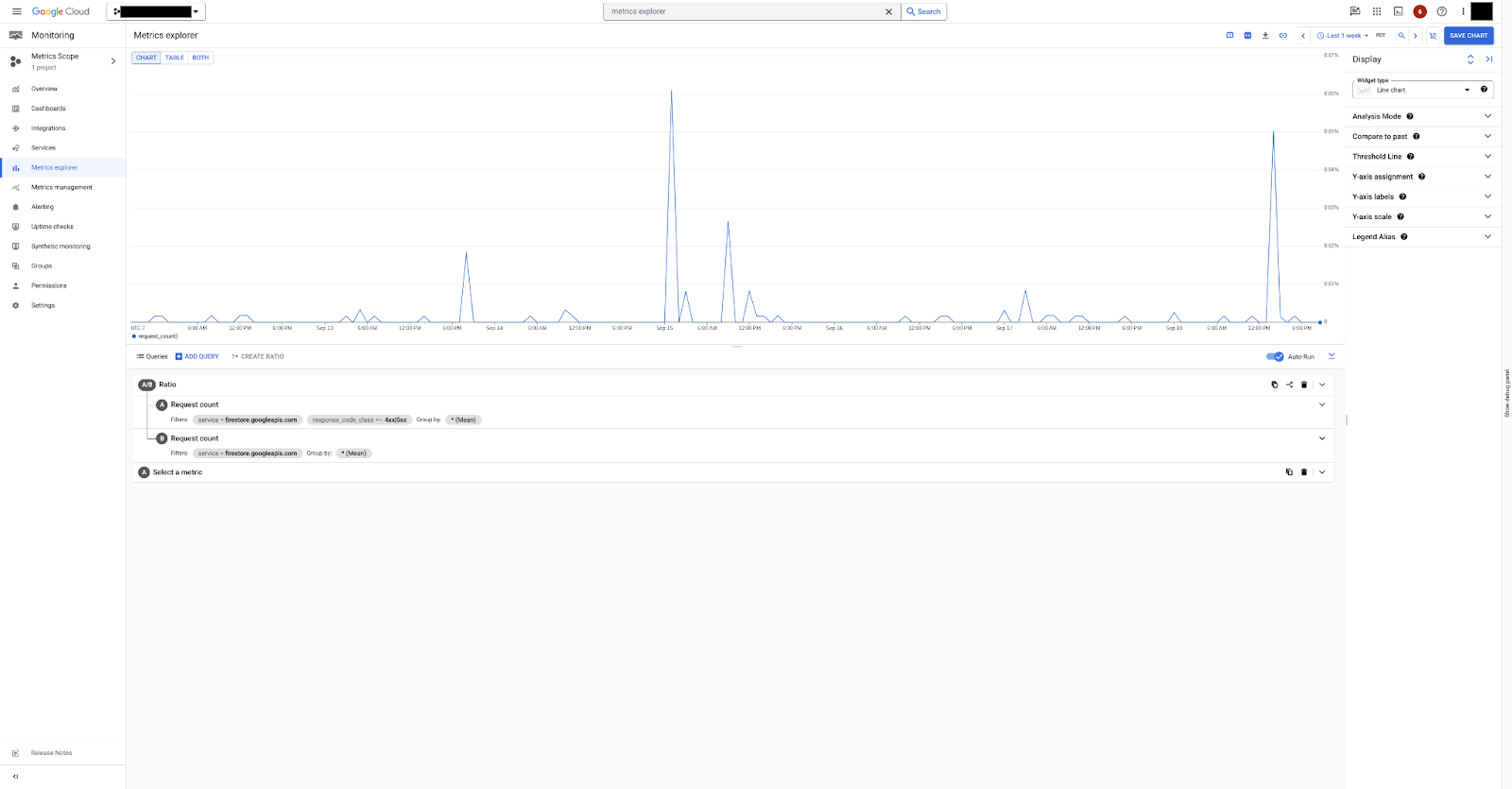
En la figura 1, se muestra cómo visualizar la proporción de errores mediante la métrica api/request_count en el explorador de métricas.
Crear una política de alertas
Cloud Monitoring te permite crear alertas para avisarte cuando se produzca un cambio en una condición de una métrica. Puedes usar estas alertas para recibir notificaciones sobre posibles problemas antes de que afecten a tus usuarios.
Para obtener más información sobre cómo crear alertas, consulta el artículo Crear políticas de alertas de umbral de métricas.
Veamos un ejemplo en el que creamos una política de alertas de latencia. La política de alertas comprueba la latencia del percentil 99 en un periodo de 5 minutos. Si la latencia del percentil 99 se mantiene por encima de 250 ms durante 5 minutos, se activará la alerta.
Consola
En la Google Cloud consola, ve a la página Monitoring y, a continuación, selecciona notifications Alertas.
Selecciona Crear política.
Selecciona la métrica Latencias de solicitudes del recurso API consumida.
Añade un filtro de servicio para
firestore.googleapis.comen las bases de datos de Firestore Native.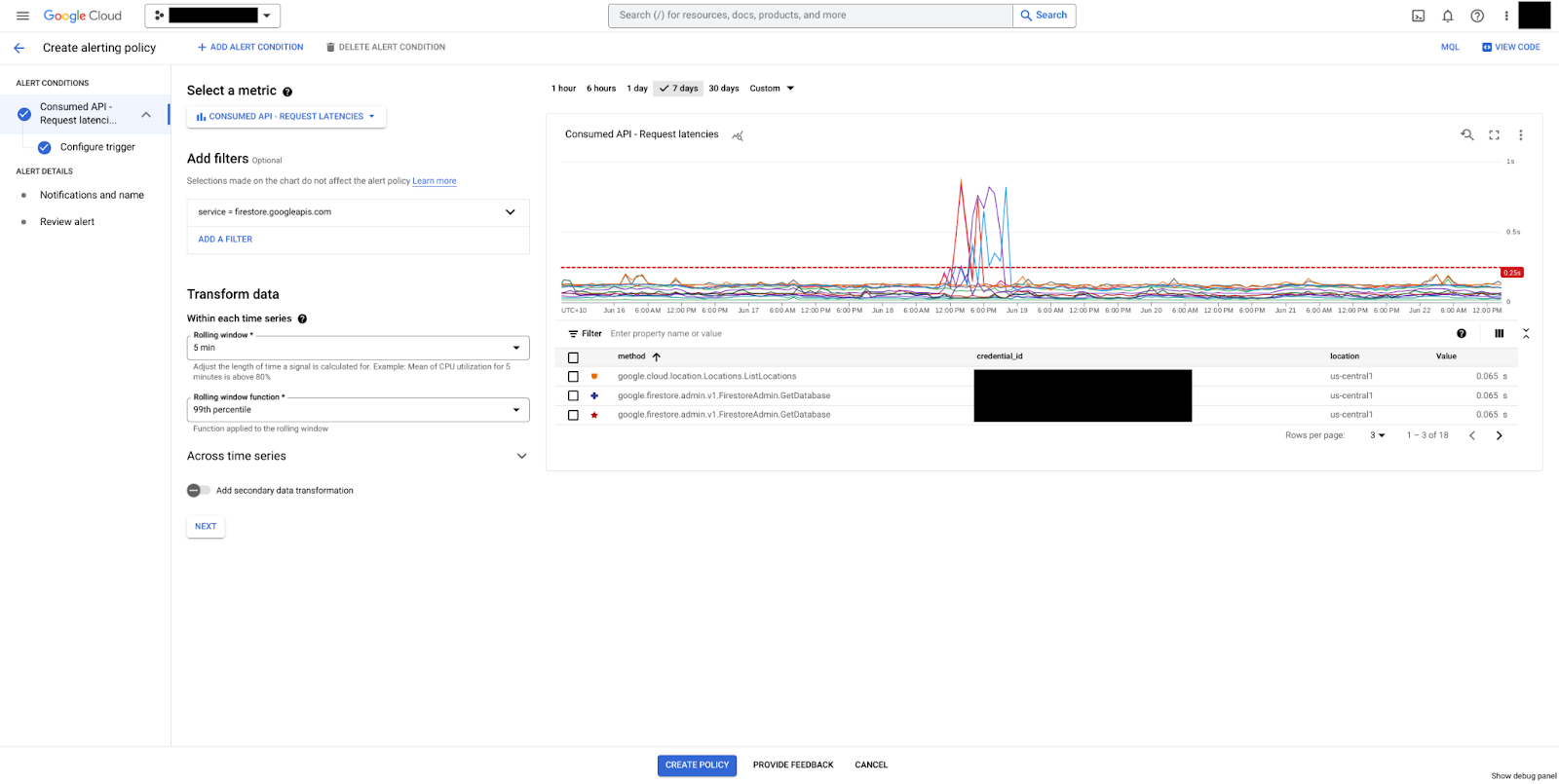
Haz clic en Siguiente para configurar el activador.
En Tipos de condición, seleccione Umbral.
La condición de umbral se establece en un valor de umbral de 250 ms. Se activa una alerta cuando el valor de latencia del percentil 99 se mantiene igual durante todo el periodo de la ventana de tiempo (5 minutos).
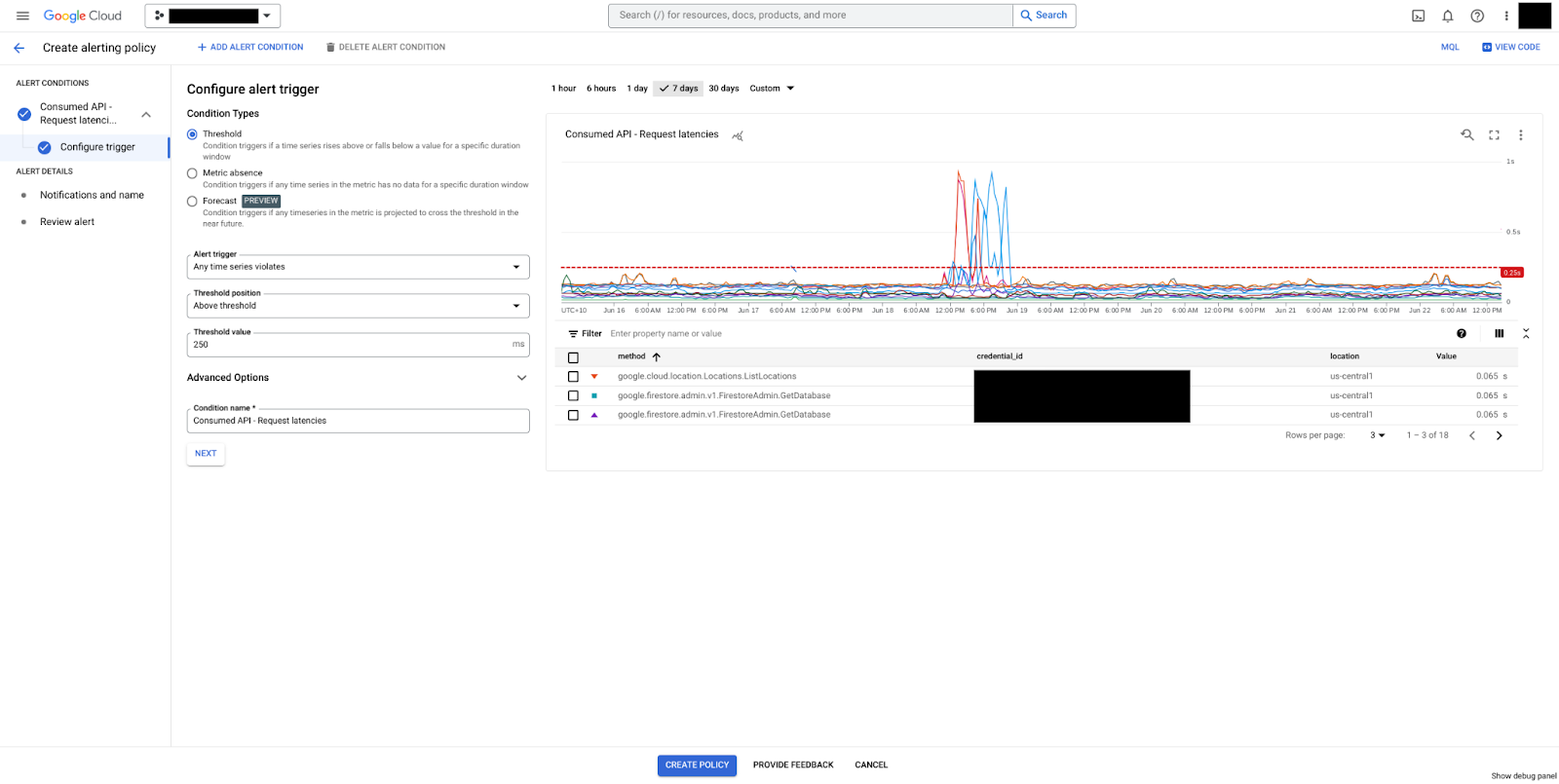
En Valor del umbral, elige 250.
Haz clic en Siguiente para configurar las notificaciones.
Asigna un nombre a la política de alertas y haz clic en Siguiente.
Revisa las configuraciones de las alertas y haz clic en Crear política.
MQL
Puedes implementar la misma política de alertas de latencia mediante una consulta de Monitoring Query Language (MQL). Para ver más ejemplos de uso de MQL, consulta Consultas de MQL de ejemplo.
fetch consumed_api
| metric 'serviceruntime.googleapis.com/api/request_latencies'
| filter (resource.service == 'firestore.googleapis.com')
| group_by 5m,
[value_request_latencies_percentile:
percentile(value.request_latencies, 99)]
| every 5m
| condition val() > 0.25 's'

